摘要: 简要的分析一下WEB系统的过去和现在以及未来
阅读全文
posted @
2013-01-05 12:36 蓝剑 阅读(499) |
评论 (0) |
编辑 收藏
摘要: 简要的分析一下WEB系统的过去和现在以及未来
阅读全文
posted @
2013-01-05 12:13 蓝剑 阅读(419) |
评论 (0) |
编辑 收藏
摘要: 简要的分析一下WEB系统的过去和现在以及未来
阅读全文
posted @
2013-01-05 11:42 蓝剑 阅读(450) |
评论 (0) |
编辑 收藏
摘要: 以本人观点简要的分析一下WEB系统的过去和现在以及未来,不对之处勿喷,大家共同讨论!
阅读全文
posted @
2013-01-05 11:04 蓝剑 阅读(1800) |
评论 (2) |
编辑 收藏
在系统启动中添加如下命令:
nvidia-settings -l
posted @
2010-10-17 11:35 蓝剑 阅读(452) |
评论 (0) |
编辑 收藏
1、安装
# ./VMware-Workstation-Full-7.0.1-227600.x86_64.bundle
2、卸载
# vmware-installer -u vmware-workstation
posted @
2010-10-17 10:41 蓝剑 阅读(520) |
评论 (0) |
编辑 收藏
环境:
虚拟机软件版本:VMware-Workstation 6.5.1 build-126130
虚拟机Guest OS: Windows 2003 R2 SP2 简体中文版
场景:
由于软件license绑定到操作系统MAC地址,但是VMware Workstation限制虚拟机Guest OS的静态MAC地址必须为 00:0c:29:xx:yy:zz
解决方法:
编辑虚拟机VMX文件:添加或修改以下项
ethernet0.present = "true"
ethernet0.checkMACAddress = "FALSE"
ethernet0.addressType = "static"
ethernet0.address = "00:11:43:5a:e0:9f"
posted @
2010-09-30 16:25 蓝剑 阅读(1668) |
评论 (0) |
编辑 收藏
如何直接执行 class 文件?
Linux平台:
java -cp abc.jar AAA.GetInfo
Windows平台:
java -classpath abc.jar AAA.GetInfo
摘要: 描述:将远程服务器映射到本地服务器的URL空间
语法:ProxyPass [路径] !|url [键=值 键=值 ...]] [nocanon]
上下文: server config, virtual host, directory
状态:扩展
模块:mod_proxy
阅读全文
posted @
2010-07-02 09:36 蓝剑 阅读(6747) |
评论 (0) |
编辑 收藏
PHP5.3连接MySQL出现 mysqlnd cannot connect to MySQL 4.1+ using old authentication错误
1、编辑my.cnf注释掉一下行:
old_passwords = 1
2、重启MySQL
service mysqld restart
/etc/inint.d/mysqld restart
3、检查是否有16位的密码
SELECT user, Length(`Password`) FROM `mysql`.`user`;
4、如果有,把对应的用户名密码用以下SQL更新
UPDATE mysql.user SET Password = PASSWORD('password') WHERE user = 'username';
5、更新后要刷新
FLUSH PRIVILEGES;
posted @
2010-06-30 14:07 蓝剑 阅读(1613) |
评论 (0) |
编辑 收藏
/usr/bin/phpize
CFLAGS="-I/opt/ora11/oracle/"
CXXFLAGS="-I/opt/ora11/oracle/"
./configure --with-php-config=/usr/bin/php-config --with-oci8=/opt/ora11/oracle
make
make install
posted @
2010-06-29 18:16 蓝剑 阅读(731) |
评论 (0) |
编辑 收藏今天在启动服务器上的ORACLE时遇到如下错误:
SQL> startup;
ORA-00119: invalid specification for system
parameter LOCAL_LISTENER
ORA-00132: syntax error or unresolved
network name 'LISTENER_ORCL'
然后,在网上找了一些资料,解决了此问题。
解决的方式如下(这是网上的一位达人解决方案,我照他的步骤顺利解决,不过决定还是做一个笔记):
第一步:复制一份pfile参数文件(注意:oracle中的pfile指的就是init<sid>.ora文件)
$ ./sqlplus / as sysdba;
SQL> create pfile from spfile='/opt/ora11/oracle/dbs/spfilesouask.ora';
第二步:修改pfile参数文件(也即修改init<sid>.ora文件)
经过第一步以后,你就会在$ORACLE_HOME/dbs目录下发现有这么一个文件init<sid>.ora,这就是你第一步创建
的文件。由于我的oracle实例名为orcl,所以我的pfile文件为initorcl.ora。
用gedit打开,找到local_listener这一行,然后将其值修改为:
(ADDRESS_LIST=(Address=(Protocol=tcp)
(Host=your_hostname)(Port=1521)))
其中的your_hostname为你的主机名,其实导致ORA-00119和ORA-00132错
误的原因就很可能是你修改了你的hostname,但是我看了一下我的tnsname.ora文件里面的那个LISTENER_ORCL(可能你不是这个
名字)和后面修改的your_hostname一致,我做的只是将tnsname.ora文件中的(ADDRESS_LIST=(Address=
(Protocol=tcp)
(Host=your_hostname)(Port=1521)))复制到pfile文件的“local_listener=”后面,然后就顺利启动了
数据库,我也不知道为什么直接用*.local_listener='LISTENER_ORCL'就找不到,而一定要*.local_listener='(ADDRESS_LIST=(Address=(Protocol=tcp)
(Host=your_hostname)(Port=1521)))'才可以,这个问题以后研究一下。
以下是我的一个修改样例:
修改之前可能是这样
*.local_listener='LISTENER_ORCL'
修改后的值大概就是这个样子了
*.local_listener='(ADDRESS_LIST=(Address=(Protocol=tcp)
(Host=your_hostname)(Port=1521)))'
然后保存退出
第三步:以pfile创建spfile
使用以下命令创建spfile
SQL> create spfile from pfile='/opt/ora11/oracle/dbs/initsouask.ora';
第四步:启动数据库
SQL> startup;
posted @
2010-06-29 13:41 蓝剑 阅读(1372) |
评论 (0) |
编辑 收藏
在CentOS上配置了Apache使用AJP代理访问Tomcat,直接访问Tomcat传递中文
参数没问题,使用Apache代理访问Tomcat参数乱码,在Server.xml中的Connector部分添加URIEncoding只能解决HTTP访问方式,
如果用AJP访问,需要在protocol="AJP/1.3"的Connector中也追加URIEncoding
posted @
2010-06-28 16:03 蓝剑 阅读(1132) |
评论 (0) |
编辑 收藏
1.导出整个数据库
mysqldump -u 用户名 -p 数据库名 > 导出的文件名
mysqldump -u wcnc -p smgp_apps_wcnc > wcnc.sql
2.导出一个表
mysqldump -u 用户名 -p 数据库名 表名> 导出的文件名
mysqldump -u wcnc -p smgp_apps_wcnc users> wcnc_users.sql
3.导出一个数据库结构
mysqldump -u wcnc -p -d --add-drop-table smgp_apps_wcnc
>d:wcnc_db.sql
-d 没有数据 --add-drop-table 在每个create语句之前增加一个drop table
4.导入数据库
常用source 命令
进入mysql数据库控制台,
如mysql -u root -p
创建空数据库
mysql>CREATE DATABASE dbname;
mysql>use 数据库
然后使用source命令,后面参数为脚本文件(如这里用到的.sql)
mysql>source d:wcnc_db.sql (注:如果写成source
d:"wcnc_db.sql,就会报语法错误)
5、远程访问MySQL的设置
mysql默认是不允许远程连接的,因为有很大的安全隐患,所以需要手动增加可以远程访问数据库的用户。
mysql -u root -p
grant select,insert,update,delete on *.* to root@"202.11.10.253"
Identified by "dboomysql";
----允许地址202.11.10.253上用root用户,密码dboomysql来连接mysql的所有数据库,付给
select,insert,update,delete权限。
grant all on *.* to root@"202.11.10.253" Identified by "dboomysql"
----允许地址202.11.10.253上用root用户,密码dboomysql来连接mysql的所有数据库,付给所有权限。
GRANT ALL PRIVILEGES ON dbname.* TO db_root_name@"%" IDENTIFIED BY "db_root_passwd";
----让用户有从任意地址访问某数据库的全部权限
还可能需要修改配置文件:
vi /etc/mysql/my.cnf
bind-address = 127.0.0.1 --> bind-address = 0.0.0.0
6、修改密码
mysqladmin -u root password 'newpassword' 更改密码
7、显示中文乱码解决,修改my.cnf
[client]
default-character-set=GBK
[mysqld]
default-character-set=GBK
init_connect='SET NAMES gbk'
或者执行以下语句:
SET character_set_client = utf8 ;
SET character_set_connection = utf8 ;
SET character_set_database = utf8 ;
SET character_set_results = utf8 ;
SET character_set_server = utf8 ;
SET collation_connection = utf8 ;
SET collation_database = utf8 ;
SET collation_server = utf8 ;
使用命令 SHOW VARIABLES LIKE 'character%';查看数据库编码
需要特别注意,如果是SUPER用户比如root进行数据库连接查询,则上述配置中的init_connect不会起作用,
此时只能在查询数据库前先执行:mysql_query('SET NAMES gbk');才可以。
posted @
2010-06-28 14:20 蓝剑 阅读(1638) |
评论 (0) |
编辑 收藏
摘要:
阅读全文
posted @
2010-06-06 09:33 蓝剑 阅读(1677) |
评论 (0) |
编辑 收藏/etc/profile:此文件为系
统的每个用户设置环境信息,当用户第一次登录时,该
文件被执行.
并从/etc/profile.d目
录的配置文件中搜集shell的设置.
/etc/bashrc:为
每一个运行bash shell的用户执行此文件.当bash
shell被打开时,该文件被读取.
~/.bash_profile:每
个用户都可使用该文件输入专用于自己使用的shell信息,当
用户登录时,该
文件仅仅执行一次!默
认情况下,他设置一些环境变量,执行用户的.bashrc文
件.
~/.bashrc:该文件包含专用于你的bash
shell的bash信息,当
登录时以及每次打开新的shell时,该
该
文件被读取.
~/.bash_logout:当每次退出系统(退
出bash shell)时,执行该文件.
另外,/etc/profile中设定的变量(全
局)的可以作用于任何用户,而~/.bashrc等
中设定的变量(局部)只能继承/etc/profile中
的变量,他们是"父子"关
系.
~/.bash_profile 是交互式、login
方式进入 bash 运行的
~/.bashrc
是交互式 non-login 方式进入
bash 运行的
通常二者设置大致相同,所以通常前者会调用
后者。
posted @
2010-06-06 09:26 蓝剑 阅读(463) |
评论 (0) |
编辑 收藏
1、安装MySQL
yum install mysql mysql-devel mysql-server
2、设定运行级别
chkconfig --levels 235 mysqld on
3、启动
/etc/init.d/mysqld start
4、检查运行状态
netstat -tap | grep mysql
5、修改密码
mysqladmin -u root password yourrootsqlpassword
mysqladmin -h server1.example.com -u root password yourrootsqlpassword
posted @
2010-06-04 17:42 蓝剑 阅读(371) |
评论 (0) |
编辑 收藏
1、如果开启防火墙,需要执行以下命令方能在用户登录成功后转移到用户根目录
setsebool -P ftpd_disable_trans 1
2、检查所有用户
cat /etc/passwd |cut -f 1 -d :
3、追加FTP用户
useradd -s /sbin/nologin -d /app/www/news.9ask.cn cmsnews
4、追加用户后立刻修改密码
passwd
5、设定运行级别


chkconfig --levels 235 vsftpd on
posted @
2010-06-04 16:14 蓝剑 阅读(312) |
评论 (0) |
编辑 收藏
CentOS使用yum update升级时,默认包含升级内核
比如从CentOS5.4升级到CentOS5.5
如果不想升级内核方法有两个:
1.修改yum的配置文件 vi /etc/yum.conf,在[main]的最后添加exclude=kernel*
2.直接在yum的命令行执行如下的命令:
yum --exclude=kernel* update
posted @
2010-06-04 11:05 蓝剑 阅读(1620) |
评论 (0) |
编辑 收藏
# cd /etc/yum.repos.d
# mv CentOS-Base.repo CentOS-Base.repo.save
# wget http://centos.ustc.edu.cn/CentOS-Base.repo
2、清理残留文件然后更新标准库,再升级
# yum clean all
# yum update glibc\*
# yum update yum\* rpm\* python\*
# yum clean all
# yum update
# reboot
posted @
2010-06-03 16:25 蓝剑 阅读(1714) |
评论 (0) |
编辑 收藏
摘要:
阅读全文
posted @
2010-05-23 23:02 蓝剑 阅读(1788) |
评论 (0) |
编辑 收藏
摘要:
阅读全文
posted @
2010-05-05 10:35 蓝剑 阅读(2741) |
评论 (0) |
编辑 收藏
1、apt-get install python-software-properties
2、add-apt-repository deb http://archive.canonical.com/ lucid partner
3、apt-get update
4、apt-get install sun-java6-jre sun-java6-jdk
5、update-java-alternatives -s java-6-sun
posted @
2010-05-03 11:18 蓝剑 阅读(698) |
评论 (0) |
编辑 收藏
http://www.neshkov.com/dj.html
posted @
2010-04-27 20:56 蓝剑 阅读(252) |
评论 (0) |
编辑 收藏
iscsi中target是提供磁盘的一端,而initiator是使用磁盘的一端。
.K�O2s
X�o�s�X�u�]0Linuxeden博客家园
9`+t&n0i m�y�W�P:A,q:U
安装iscsitarget
l0e�x�l�l {)x�^�i0sudo apt-get install iscsitarget
安装后这个包的文件有:
/usr
/usr/sbin
/usr/sbin/ietd
/usr/sbin/ietadm
�z�[�S�m�S�J�_!B(W
P0/usr/share
Linuxeden博客家园$A+i+D�?�
S8n;T1|
/usr/share/lintian
Linuxeden
博客家园$b�p6d
k�W I6u
/usr/share/lintian/overrides
/usr/share/lintian/overrides/iscsitarget
/usr/share/doc
Linuxeden博客家园"N�n
o#r�M�M�V�P+A�s9w
/usr/share/doc/iscsitarget
/usr/share/doc/iscsitarget/changelog.gz
/usr/share/doc/iscsitarget/README.gz
/usr/share/doc/iscsitarget/ChangeLog.gz
/usr/share/doc/iscsitarget/README.vmware
Linuxeden博客家园�T
r�]7s$i
q�C/u
/usr/share/doc/iscsitarget/README.Debian
/usr/share/doc/iscsitarget/copyright
/usr/share/doc/iscsitarget/changelog.Debian.gz
/usr/share/man
/usr/share/man/man8
/usr/share/man/man8/ietadm.8.gz
Linuxeden博客家园/L�K%m
c�K�n
/usr/share/man/man8/ietd.8.gz
/usr/share/man/man5
/usr/share/man/man5/ietd.conf.5.gz
/etc
/etc/ietd.conf
/etc/initiators.allow
/etc/initiators.deny
/etc/init.d
/etc/init.d/iscsitarget
Linuxeden博客家园;f�a�`([4|
`
安
装open-iscsi
sudo
apt-get install open-iscsi
安装后这个包的文件有:
/bin
/sbin
/sbin/iscsiadm
/sbin/iscsi-iname
/sbin/iscsi_discovery
/sbin/iscsid
/var
Linuxeden博客家园�h�y�~-v0j
])j�P
/var/lib
Linuxeden博客家园�x�p;
{�p7w3i2c�_
/var/lib/open-iscsi
Linuxeden
博客家园7|/A�T�f�?&R!g
/etc
s;r�R0D;{1h-j-H3U0/etc/init.d
/etc/init.d/open-iscsi
/etc/iscsi
/etc/iscsi/iscsid.conf
/etc/iscsi/initiatorname.iscsi
.K0?:"-a.f!q�h
z0/usr
/usr/share
/usr/share/doc
/usr/share/doc/open-iscsi
Linuxeden博客家园$`1g%n/s
m�`5J�w
/usr/share/doc/open-iscsi/README.gz
/usr/share/doc/open-iscsi/README.Debian
/usr/share/doc/open-iscsi/copyright
/usr/share/doc/open-iscsi/changelog.Debian.gz
Linuxeden博客家园�G&@!]�H�K
L#g�}-N�i
/usr/share/man
Linuxeden
博客家园2Y�O�j X�a"~9w'B+G%_
/usr/share/man/man8
(_�Z2q$y�i.e+K
v�K�L�Z0/usr/share/man/man8/iscsi-iname.8.gz
/usr/share/man/man8/iscsid.8.gz
/usr/share/man/man8/iscsiadm.8.gz
修改你的
target name
编
辑/etc/ietf.conf
iqn.YYYY-MM.com.example:anyname.you.want
其中
YYYY-MM是你购买这个域名的时间,因为域名可能卖个其他人。使用上购买时间就不怕卖给其他人后就名字不唯一了。只是测试所以这行不用修改也可以。
修改Lun行
如果你导出的是整个磁盘就需要下面的格式
Lun 0
Path=/dev/sdb,Type=fileio
x�"'l�N�"�`�w8B0我们导出磁盘上的文件
应
此我们用下面的格式
7R)?$r�v v;G
]1X�u0Lun 0 Path=/tmp/templun3,Type=fileio
修改 中间的0为 4,防止和sda名字冲突
Lun 4
Path=/tmp/templun3,Type=fileio
�k�"�`�Y
@*T�F;Q(K5u5"0Linuxeden博客家园�A�V�~�L�
f�g&w
创建稀疏(spare)文件
Linuxeden博
客家园%x�b+d1s-f.p+O�E%J
dd if=/dev/zero f=templun3 count=0 bs=1
seek=200G
重新启动
iscsitarget
sudo
/etc/init.d/iscsitarget restart
Linuxeden博客
家园�~�}�~�A#x
f�R*[�N
t�L�B�@�k
Linuxeden博客家园�f$x�s�B/p
/u�x3X�c.O
到此为止target端就配置好了。
Linuxeden
博客家园"x/^2A7h�[&v2L9f
Linuxeden
博客家园�l�}-L�j�s
initiator不需要配置,但需要执行下面的命令:
启动
open-iscsi
/etc/init.d/open-iscsi
start
首先要发现你的target
iscsiadm -m
discovery -t sendtargets -p targetIP
2~8F
y'o�M�e0这个时候可以列出所有 target
iscsiadm
-m node
然
后登录target
iscsiadm
–m node –l
Linuxeden博客家园�O�?
P"~�s+n�S
这个时候可以列出发现的新磁盘
Linuxeden
博客家园0F(n�Z�k/G7A2I
sudo fdisk -l
Linuxeden
博客家园�?�I5R�R#P�D"d
Linuxeden博客家园�
w�l)h�o
h-}
现在可以格式化,挂在文件系统了
posted @
2010-02-25 14:30 蓝剑 阅读(867) |
评论 (0) |
编辑 收藏
这个问题是因为你当前start/restart vmware 及其service的session的locale非utf8导致的,运行安装向导或者 vmware-config.pl前 先执行
export LANG=en_US.UTF-8
之后就能正常输入验证码跟启动vmware了
posted @
2010-01-20 17:09 蓝剑 阅读(337) |
评论 (0) |
编辑 收藏
nslookup -q=ptr (your IP)
posted @
2010-01-18 13:11 蓝剑 阅读(875) |
评论 (1) |
编辑 收藏
显示系统已经安装的组件,和可以安装的组件:
#yum grouplist
如果系统安装之初采用最小化安装,没有安装xwindow,那么先安装:
#yum groupinstall "X Window System"
安装GNOME桌面环境
yum groupinstall "GNOME Desktop Environment"
安装KDE桌面环境
yum groupinstall "KDE (K Desktop Environment)"
卸载GNOME桌面环境
yum groupremove "GNOME Desktop Environment"
卸载KDE桌面环境
yum groupremove "KDE (K Desktop Environment)"
posted @
2009-12-30 16:33 蓝剑 阅读(2168) |
评论 (0) |
编辑 收藏以下说明包括服务器端和客户端安装,其实对使用者来说,只需要装客户端就行。
[服务器iscsi-target]
1:安装
iscsitarget下载地址
http//iscsitarget.sourceforge.net/
最新的是 0.4.15 版
注意:安装要2.6.14以上内核
第一步:解压,然后进入目录
#tar -zxf iscsitarget-0.4.15.tar.gz
#cd iscsitarget-0.4.15
#yum -y install gcc gcc-c++ kernel-devel
编译前,最好安装好上面这些包
第二步:编译程式
#make
#make install
第三步:加入到系统服务,设置开机预设启动 iscsi-target
#chkconfig --add iscsi-target
#chkconfig iscsi-target on
#/etc/init.d/iscsi-target start
注:iSCSI Target 端主机预设使用 tcp 的 3260 端口来服务,所以防火墙记的开.
#iptables -A RH-Firewall-1-INPUT -m state --state NEW -m tcp -p tcp --dport 3260 -j ACCEPT
查看服务是否启动
# ps -C ietd
PID TTY TIME CMD
2691 ? 00:00:00 ietd
2;配置
编辑/etc/ietd.conf
####使用硬盘
more /etc/ietd.conf
Target iqn.2008-02.cn.sports:storage.test
Lun 0 Path=/dev/sdb,Type=fileio
Alias Test
####使用大文件
dd if=/dev/zero of=/iscsidisk/sharedisk1.img bs=1k count=1 seek=5000K
more /etc/ietd.conf
Target iqn.2008-02.cn.sports:storage.test
Lun 0 Path=/iscsidisk/sharedisk1.img,Type=fileio
Alias Test
检查启动后的iscsi
#cat /proc/net/iet/volume
认证
/etc/initiators.allow
iqn.2008-02.cn.sports:storage.test 192.168.255.49
/etc/initiators.deny
iqn.2008-02.cn.sports:storage.test ALL
[客户端机器iscsi-initiator]
yum -y install iscsi-initiator-utils
service iscsi start
扫描
[root@centos49 ~]# iscsiadm -m discovery --type sendtargets --portal 192.168.255.30
192.168.255.30:3260,1 iqn.20080-03.com.30:storage.iscsitest
登记
[root@centos49 iscsi]# iscsiadm -m node -T iqn.20080-03.com.30:storage.iscsitest -p 192.168.255.30 --login
Login session [iface: default, target: iqn.20080-03.com.30:storage.iscsitest, portal: 192.168.255.30,3260]
注销
[root@centos49 iscsi]# iscsiadm -m node -T iqn.20080-03.com.30:storage.iscsitest -p 192.168.255.30 --logout
察看分区
fdisk -l
windows iscsi客户端下载地址
http://www.microsoft.com/downloads/details.aspx?FamilyID=12cb3c1a-15d6-4585-b385-befd1319f825&DisplayLang=en#filelist
posted @
2009-12-30 14:00 蓝剑 阅读(2163) |
评论 (1) |
编辑 收藏
红旗DC Server 5.0 使用的桌面不是通常的Gnome而是KDE,开启远程时
一些操作上有所不同:
1、开启SSH:
手动启动 service sshd start
自动启动 chkconfig --list sshd
或者从控制面板中选择服务,在其中寻找sshd,设置为自动启动(操作与Windows基本相似)
2、root账户通过ssh登陆,要更改sshd_config
vi /etc/ssh/sshd_config
PermitRootLogin no->yes
3、XDMCP
3.1、更改 /etc/X11/xdm/xdm-config
DisplayManager.requestPort: 0 ==> !DisplayManager.requestPort: 0
3.2、更改 /etc/X11/xdm/Xaccess
#* #any host can get a login window ==> * #any host can get a login window
3.3、更改 /etc/X11/xdm/kdmrc
在[Xdmcp]段 Enable=true
4、重新启动
posted @
2009-12-21 15:59 蓝剑 阅读(448) |
评论 (0) |
编辑 收藏
LIHKA-PJQGT-RJCDW-SQDUF-IHFLQ-HCNMQ-OKEMK-OKDPD
MIQTM-LMUIH-NFJFV-ONQMH-KIGN6-DFQVQ-SEHSP-KHMNP
posted @
2009-09-20 20:17 蓝剑 阅读(1258) |
评论 (0) |
编辑 收藏
摘要:
阅读全文
posted @
2009-08-30 22:31 蓝剑 阅读(4782) |
评论 (0) |
编辑 收藏
摘要:
阅读全文
posted @
2009-08-14 12:29 蓝剑 阅读(526) |
评论 (0) |
编辑 收藏
摘要:
阅读全文
posted @
2009-08-11 21:03 蓝剑 阅读(2135) |
评论 (0) |
编辑 收藏
摘要:
阅读全文
posted @
2009-08-06 17:54 蓝剑 阅读(2437) |
评论 (1) |
编辑 收藏
摘要:
阅读全文
posted @
2009-08-03 21:12 蓝剑 阅读(229) |
评论 (0) |
编辑 收藏
摘要:
阅读全文
posted @
2009-08-03 13:36 蓝剑 阅读(387) |
评论 (0) |
编辑 收藏
摘要:
阅读全文
posted @
2009-07-27 11:08 蓝剑 阅读(660) |
评论 (0) |
编辑 收藏
摘要:
阅读全文
posted @
2009-07-07 21:51 蓝剑 阅读(517) |
评论 (0) |
编辑 收藏
摘要:
阅读全文
posted @
2009-07-05 17:16 蓝剑 阅读(1702) |
评论 (3) |
编辑 收藏
需要在conf文件中
修改deny from all 为 allow from all
或者根据实际情况按照注释进行调整
posted @
2009-07-05 16:52 蓝剑 阅读(305) |
评论 (0) |
编辑 收藏
摘要:
阅读全文
posted @
2009-07-05 16:09 蓝剑 阅读(17435) |
评论 (0) |
编辑 收藏
摘要:
阅读全文
posted @
2009-06-24 10:26 蓝剑 阅读(955) |
评论 (0) |
编辑 收藏
摘要:
阅读全文
posted @
2009-06-24 08:29 蓝剑 阅读(1642) |
评论 (0) |
编辑 收藏
摘要:
阅读全文
posted @
2009-06-23 13:27 蓝剑 阅读(378) |
评论 (0) |
编辑 收藏
摘要:
阅读全文
posted @
2009-06-21 02:40 蓝剑 阅读(96275) |
评论 (9) |
编辑 收藏
摘要: 服务器是安腾CPU,需要安装IA64版本,直接装9.04由于不明原因不行,需要先装8.04然后升级成9.04
装完8.04升级前需要先把时间设置正确,否则升级成9.04后本地时间将不一致。
很不幸,有一台服务器升级成9.04前未调整时间,就出现了上面情况,通过多种方法均不行
阅读全文
posted @
2009-06-19 23:04 蓝剑 阅读(1288) |
评论 (1) |
编辑 收藏
参照《
ubuntu 9.04下架构extmail邮件服务器》以及《
ubuntu9.04下架构extmail服务器-最新篇》--作者:阳光 进行实践,
其中一些不太明了的地方进行了补充说明。
posted @
2009-06-18 15:31 蓝剑 阅读(783) |
评论 (0) |
编辑 收藏
今天在ubuntu server 9.04 上安装Oracle 10.2,安装到80%时出现all_no_orcl错误
根据提示打开日志文件,发现如下错误:
信息: Creating /opt/oracle/lib/liborasdkbase.so.10.2
信息: gcc:
信息: /usr/lib/libstdc++.so.5:没有该文件或目录
信息:
信息: /opt/oracle/bin/genorasdksh: Failed to link liborasdkbase.so.10.2
信息: make: *** [liborasdkbase] 错误 1
原来是libstdc++包的错误,经检查,原来应该安装libstdc++5的包,但是系统在安装其他程序时
已经安装libstdc++6的包,导致libstdc++5未安装
那么如何解决呢,经多方查找,可以使用鱼目混珠的方式,如下:
打开另外一个终端执行以下命令
cd /usr/lib
ln -s libstdc++.so.6 libstdc++.so.5
然后返回Oracle安装界面,重试
posted @
2009-06-16 21:23 蓝剑 阅读(1734) |
评论 (3) |
编辑 收藏
摘要: 由于客观原因,IA64版本只有8.04 和9.04
而直接安装9.04到选择语言时就死机,所以先安装8.04 然后再升级
由于普通的方式要升级成9.04必须先升级到8.10,而IA64版无8.10,
所以需要经过特别处理直接升级到9.04
阅读全文
posted @
2009-06-09 21:38 蓝剑 阅读(1704) |
评论 (3) |
编辑 收藏
1:首先确保安装了SSH
2:安装xmanager 3.0
3: 安装完xmanager后有个xshell,运行它可以连接到redhat上
4:在xshell中运行gdmsetup,配置xdmcp
5:最重要的在xshell中运行(因为redhat安装了防火墙,把端口给禁止了要打开它)
1. #setup
2. "Firewall Configuration" --> "Enabled" --> select "ssh" and type "6003:t177/udp" behind "other Ports".
posted @
2009-06-08 17:04 蓝剑 阅读(2922) |
评论 (0) |
编辑 收藏
管理Oracle前一定要注意先以oracle用户启动系统,否则好多环境变量都没有设置
一:切换用户
要想控制管理Oracle必须先切换到Oracle 用户,一般用如下命令:
su - oracle
二:启动监听器
要想远程连接数据库,必须启动监听器,用如下命令:
lsnrctl start
对应的停止监听器用如下命令:
lsnrctl stop
三:启动数据库服务器
使用如下命令启动Oracle数据库
dbstart
停止数据库则使用如下命令:
dbshut
四:使用SQLPLUS
以管理员身份登陆sqlplus实用如下命令:
sqlplus / as sysdba
五:启动EM
emctl start dbconsole
posted @
2009-05-20 07:49 蓝剑 阅读(1277) |
评论 (3) |
编辑 收藏
摘要:
阅读全文
posted @
2009-05-19 15:35 蓝剑 阅读(1803) |
评论 (0) |
编辑 收藏
在Ubuntu9.04中安装VirtualBox2.2.2后,最首要的就是连网了。
VirtalBox默认提供了四个网卡供你使用,这个很不错,
一般我选择桥接方式,这样可以直接分配一个和主机相似的IP,
就可以直接上网了,
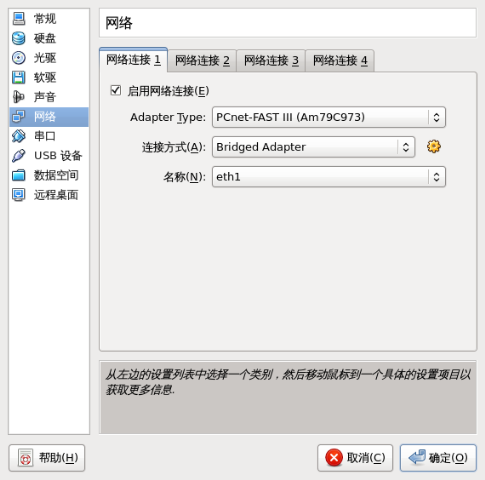
名称那里,由于我有两个网卡,eth1是无线网卡,默认选择eth0
连接方式选择Bridged Adapter(桥接)
posted @
2009-05-10 15:08 蓝剑 阅读(7576) |
评论 (2) |
编辑 收藏
如果你用了Ubuntu的Compiz fusion桌面特效,虚拟机VirtualBox启动后窗口会
出现半透明状态,你可以如下处理即可解除半透明效果:
1:编辑文件
sudo gedit /usr/bin/VirtualBox
2:在打开的文件中:
在PATH=……一行前加入:
export XLIB_SKIP_ARGB_VISUALS=1
3:保存文件,注销重启。
以后每次启动就OK了
posted @
2009-05-10 14:23 蓝剑 阅读(2675) |
评论 (1) |
编辑 收藏
Linux下另一个非常好用的桌面工具条软件最新版2.0正式版于五月十日正式发布,提供了OpenGL技术的支持,
显示速度更快,显示效果更强大,不用不知道,一用忘不了。
下载地址:
主程序:
http://prdownload.berlios.de/cairo-dock/cairo-dock_v2.0.0_i686.deb
插件:
http://prdownload.berlios.de/cairo-dock/cairo-dock-plug-ins_v2.0.0_i686.deb
先安装主程序,然后插件。
屏幕截屏:请查看本人的相册
http://www.blogjava.net/bukebushuo/gallery/39496.html
posted @
2009-05-10 12:05 蓝剑 阅读(1744) |
评论 (2) |
编辑 收藏
1:查看某端口是否被占用的命令:
lsof -i:端口号
或者
sudo netstat -anp | grep '^tcp.*LISTEN'
2:更改时间和时区
1)选择用户时区
tzselect
2)设置系统时区
cp /usr/share/zoneinfo/Asia/Shanghai /etc/localtime
3)更新网络时间
ntpdate cn.pool.ntp.org
4)设置日期到BIOS
date -s YYYYMMDD
3:查看分区UUID/LABEL
blkid
或者
ls -l /dev/disk/by-uuid
ls -l /dev/disk/by-label
4: gedit中文乱码解决
gconf-editor->apps->gedit-2->preferences->encodings->auto_detected->GB2312
5: 安装语言选择器
apt-get install language-selector
安装完成后,运行以下命令即可切换语言
gnome-language-selector
6:安装新立得
apt-get install synaptic
安装完后直接运行 synaptic即可
7: 安装系统监视器
apt-get install gnome-system-monitor
安装完后直接运行 gnome-system-monitor
8:安装软件源设置器
apt-get install software-properties-gtk
posted @
2009-05-07 15:17 蓝剑 阅读(464) |
评论 (0) |
编辑 收藏
1:安装
sudo apt-get install vsftpd
2:服务重起命令
sudo /etc/init.d/vsftpd start 启动
sudo /etc/init.d/vsftpd restart 重起
3:修改配置文件
sudo gedit /etc/vsftpd.conf
4:指定ftp用户根目录
local_root=/var/www
参考:
http://unix-cd.com/unixcd12/article_4640.html
i386桌面版本不支持4G及以上内存,所以要么装64位版本,要么装server内核
鉴于64位版本好多软件支持不足,我们装server内核
使用如下命令:
sudo apt-get install linux-restricted-modules*-server linux-image-server linux-headers-server linux-server
安装后重启升级相关软件,即可
//这是切换回原来内核得命令:
sudo apt-get install linux-restricted-modules*-generic linux-image-generic linux-headers-generic linux-generic
posted @
2009-04-29 22:22 蓝剑 阅读(3021) |
评论 (5) |
编辑 收藏
1:首先,系统菜单首选项中的会话菜单没有了,变得更贴切了,叫启动程序了
2:其次,系统管理里面的语言支持整个变了,
并且原先就是很小的一个对话框,现在可以手动调节大小了
3:升级前的iBus不能用了,先把ibus以及scim全部删除,
清理后再重新安装,重新登陆后就可以了。
4: 系统启动和关闭画面的那个进度条现在变成线状了!
5:不小心升级后,桌面上的那上下两个系统栏没了,系统重装!有想升级的要小心!
6:ubuntu 9.04目前的那个IA64版本的镜像不能用,我刻了四五张盘去装,
到检测硬盘的地方就死掉,最后只得按装8.04的,然后再升级成9.04,不过,
感觉不是很稳定,只能等到9.10了!
posted @
2009-04-25 00:01 蓝剑 阅读(2228) |
评论 (3) |
编辑 收藏有时候,我们想要使用的软件并没有被包含到 Ubuntu 的仓库中,而程序本身也没有提供让 Ubuntu 可以使用的 deb 包,你又不愿从源代码编译。但假如软件提供有 rpm 包的话,我们也是可以在 Ubuntu 中安装的。
方法一:
1. 先安装 alien 和 fakeroot 这两个工具,其中前者可以将 rpm 包转换为 deb 包。安装命令为:
sudo apt-get install alien fakeroot
2. 将需要安装的 rpm 包下载备用,假设为 package.rpm。
3. 使用 alien 将 rpm 包转换为 deb 包:
fakeroot alien package.rpm
4. 一旦转换成功,我们可以即刻使用以下指令来安装:
sudo dpkg -i package.deb
方法二:
1.CODE:
sudo apt-get install rpm alien
2.CODE:
alien -d package.rpm
3.CODE:
sudo dpkg -i package.deb
posted @
2009-04-22 19:09 蓝剑 阅读(1222) |
评论 (0) |
编辑 收藏
1:
并行启动程序:
这将会使启动程序并行,加速启动过程,代码: sudo nano /etc/init.d/rc
(注意:这里用 gedit 打开可能是乱码,换个编辑器,如 nano,vi 什么的就 ok 了)找到并修改该行:
CONCURRENCY=none
为:
CONCURRENCY=shell
2:交换分区使用:
Ubuntu 默认的 vm.swappiness 值是 60,这一默认值已经很合适了。但你可以改小一些降低swap
的加载,系统性能会有一点点的提升
输入代码:
sysctl -q vm.swappiness
你会看到值是 60, 更改:
代码:
sudo sysctl vm.swappiness=10
这样你就将值由 60 改为 10,这可以大大降低系统对于 swap 的写入,建议内存为512m
或更多的朋友采用此方法。如你你发现你对于 swap 的使用极少,可以将值设为 0。这并不会禁止你对 swap
的使用,而是使你的系统对于 swap
的写入尽可能的少,同时尽可能多的使用你的实际内存。这对于你在切换应用程序时有着巨大的作用,因为这样的话它们是在物理内存而非swap
分区中。
如果你想永久得改变这一值,你需要更改 sysctl.conf 文件:
代码:
sudo gedit /etc/sysctl.conf
添加:
vm.swappiness=10
到末行,需要重启生效。
小贴士:
1G 内存推荐值为 5
2G 内存推荐值为 3
不推荐把值设为 0
3:虚拟分区--使用
tmpfs 缓存你的文件:
通过 tmpfs 可以从你的内存中分出一部分作为虚拟的缓冲硬盘,来加速文件的读写。
1.此方法推荐 1G 及以上内存用户尝试,1G 内存以下用户慎用
2.当出现“/tmp 容量不够”的提示,请加内存或不要使用本优化方法:)
编辑/etc/fstab 文件,加入以下语句:
tmpfs /tmp tmpfs mode=1777 0 0
保存后重启系统,系统就会自动把你一半的物理内存用于/tmp,只要是在/tmp
读写的文件,相当于直接读写内存,从而减少硬盘读写的次数。
这个优化方法对于经常读写硬盘的程序有比较好的优化效果,像电驴,bt 等软件,还
有网页的缓存都可以利用虚拟后/tmp 来减少对硬盘的读写
如果想严格控制物理内存的大小,语句可以改成:
tmpfs /tmp tmpfs size=100m,mode=1777 0 0
这里 size=100m 就是说让系统从物理内存中划出 100mb 作为虚拟的/tmp,但要小心的是用 size
指定的大小数值不要超过物理内存的一半,否则系统可能会反而变慢。
如果不加 size 语句,而/tmp 文件容量已经超过物理内存的一半后,它会继续将swap分区作为虚拟/tmp 直到 swap
满为止。因此要让此优化方法发挥最好的性能,则应该让/tmp的数据容量小于物理内存的一半
注意:当系统重启后 /tmp 里面的文档将会消失,所以在关闭系统前请做好/tmp 里面有用文件的备份工作
4:关闭系统启动时检查分区的功能,加快系统启动速度
在终端输入命令: sudo gedit /etc/fstab,找到以下所有类似的语句:
# /dev/sda6
UUID=5342-DSEF
/media/sda6
vfat utf8,umask=007,gid=46 0
把最后那个 1 改为 0,
# /dev/sda6
UUID=5452-DF4E
/media/sda6
vfat utf8,umask=007,gid=46 0
保存后,以后启动系统就不会再检查这个分区。
建议根分区保留检查功能,其余分区检查功能可以关闭
posted @
2009-04-21 13:11 蓝剑 阅读(10373) |
评论 (0) |
编辑 收藏
摘要: 飞鸽传书是大家经常使用的局域网通讯工具,在Ubuntu上安装,从网上找了很多方法都不能正确使用,
经过多次实验终于找到正确的方法,特此说明
阅读全文
posted @
2009-04-19 11:46 蓝剑 阅读(3971) |
评论 (5) |
编辑 收藏
1.先下載RPM版本JDK
2.給權限
chmod 777 jdk-6u11-linux-i586-rpm.bin
3.執行安裝
./jdk-6u11-linux-i586-rpm.bin
4.切換目錄到/usr/bin
cd /usr/bin
5.作link
ln -s -f /usr/java/jdk1.6.0_11/bin/java
ln -s -f /usr/java/jdk1.6.0_11/bin/javac
posted @
2009-04-15 12:37 蓝剑 阅读(637) |
评论 (0) |
编辑 收藏
一:软件安装方式
1:通过 apt-get install 安装 apt-get remove卸载 有时候需要ROOT用户权限,此时可以用SUDO
2: 通过上传工具把已经下载下来的软件上传到系统中指定位置,然后赋予此软件可执行权限(chmod +x name),然后执行(./name)
二:安装JDK
JDK5:apt-get install sun-
java5-jre sun-
java5-jdk
JDK6:apt-get install sun-
java6-jre sun-
java6-jdk
三:安装X窗口
sudo apt-get install x-window-system-core
四:安装登陆窗口
sudo apt-get install gdm
五:删除桌面
apt-get --purge remove liborbit2
六:安装桌面
sudo apt-get install ubuntu-desktop
七:启用XDMCP协议
sudo apt-get install xnest
八:安装字体
把字体安装到/usr/share/fonts目录下自己的目录中
然后在这个目录中执行:
mkfontscale
mkfontdir
posted @
2009-04-15 10:05 蓝剑 阅读(214) |
评论 (0) |
编辑 收藏安全方便的简单控制-ssh
安装服务器:apt-get install ssh或者 apt-get install openssh-server,服务器基本不用怎么配置就可以使用。
客户端一版不用安装,Linux都自带了,windows平台下可以使用putty,非常好用。
操作命令:
ssh username@host_address
ssh登录之后就像本机使用命令行登录是一样的,虽然只能使用字符界面,但基本上能够完成大部分管理工作了。有人说配合screen是十分好用的,不过我还没有仔细研究过screen。
最省事儿的X转发功能
同样也要基于ssh,不过多了各图形界面。首先打开服务端的X11转发功能,修改/etc/ssh/sshd_config文件,把
X11Forwarding no改成X11Forwarding yes,就启用了ssh的X11转发功能。在我的ubuntu
dapper下这个选项默认就是打开的。
操作命令:
ssh -Y username@host_address
这种方式虽然速度稍微慢了一些,但是如果客户端是Linux的话,在局域网中应该是非常方便的,因为客户端不用再配置X。如果客户端是
windows,putty,好像也有这个功能,至少在Connection->SSH->Tunnels中有X11
forwarding的配置,但是可能需要安装X for windows才能使用。
另外由于只是使用了X的转发,所以服务器端也会显示你所启动的程序。
参考
使用vnc4server,据说速度最快
ubuntu安装软件是最方便的了,服务器安装:apt-get install vnc4server。客户端Linux下可以使用xvnc4viewer(apt-get install xvnc4viewer),Windows下可以使用RealVNC的free版。
服务器安装完成之后需要先使用vncpasswd命令创建一个密码,密码加密存放在~/.vnc/passwd文件中。启动服务器也很简单,执行vncserver就可以了:
fwolf@wf:$ vncserver
New ‘wf:1 (fwolf)’ desktop is wf:1
Starting applications specified in /home/fwolf/.vnc/xstartup
Log file is /home/fwolf/.vnc/wf:1.log
由于是第一次执行,所以创建了虚拟服务1,如果再次执行就是2,以此类推。每创建一个服务,就会在~/.vnc下面创建hostname:x.pid和hostname:x.log两个文件。关闭服务使用命令:
fwolf@wf:~$ vncserver -kill :1
Killing Xvnc process ID 5786
关闭服务之后hostname:x.pid将被删除,而hostname:x.log将保留。vnc4server好像只能设置一个密码吧,不过也没有关系,因为总是开着一个server既浪费资源也不安全,需要连接的时候用ssh连进去开就是了。
andot说如果把~/.vnc/xstartup文件的内容换成 /etc/X11/Xsession文件的内容,启动桌面之后就像本机启动一样了。我暂时还没有试过,不过现在默认的设置,连接上之后,是一个有点像超级终端的命令行窗口,但是可以运行各种X下的应用。
另外如果要修改vnc4server的端口,可以修改/usr/bin/vncserver文件,在大约第124行,有一句
$vncPort = 5900 + $displayNumber;
其中5900就是端口的起始数,按照上面那句的设置,虚拟服务1的端口号就是5900+1=5901,虚拟服务2的端口号就是5900+2=5902,以此类推。参考1,参考2
posted @
2009-04-14 16:57 蓝剑 阅读(2521) |
评论 (0) |
编辑 收藏
一般的发行版都默认是tty1-6,共计6个虚拟控制台,虽然控制台必不可少,但对于桌面用户而言,6个又有些多余,Ubuntu 8.10下,我是这样去掉多余控制台的
在 /etc/event.d/ 下,有tty1,tty2,……,tty6,等6个文件,打开,内容大致如下:
代码:
start on runlevel 2
start on runlevel 3
stop on runlevel 0
stop on runlevel 1
stop on runlevel 4
stop on runlevel 5
stop on runlevel 6
respawn
exec /sbin/getty 38400 tty6
我将其改为类似如下的样子:
代码:
stop on runlevel 2
stop on runlevel 3
stop on runlevel 0
stop on runlevel 1
stop on runlevel 4
stop on runlevel 5
stop on runlevel 6
#respawn
#exec /sbin/getty 38400 tty6
这样改掉tty4-6,就只有3个控制台了。不过,个人认为这对于所谓“节省资源”几乎没多大意义,之所以修改,只是为了心安罢了:)
2. 修改控制台的分辨率
这个很多人介绍过了,因为Ubuntu 8.10默认已经开启了FrameBuffer,因此,我们只需要修改menu.lst文件即可。
对应关系如下:
代码:
depth 640×480 800×600 1024×768 1280×1024
8bit 769 771 773 775
15bit 784 787 790 793
16bit 785 788 791 794
24bit 786 789 792 795
选择对应分辨率和色深的对应代码,在/boot/grub/menu.lst内找到对应启动条目添加vga=***,即可(标红色的代码是添加的):
代码:
title Ubuntu 8.10, kernel 2.6.27-9-generic
uuid 328eed5f-0f89-41b8-b021-730ae3f167d1
kernel /boot/vmlinuz-2.6.27-9-generic root=UUID=328eed5f-0f89-41b8-b021-730ae3f167d1 ro quiet splash vga=792
initrd /boot/initrd.img-2.6.27-9-generic
quiet
3. 控制台字体设置
Ubuntu 8.10默认应该安装了 console-setup 服务,如果你的没有,那么 apt-get install console-setup 即可。
更改控制台字体,可以,sudo dpkg-reconfigure console-setup,不过要注意前几步的键盘配置不要乱改,除非你明确知道选择什么:)。可以选择的基本上有fixed和terminus,各有特色,可以自己试试看。
4. 中文控制台的安装和使用
这个没什么多说,安装:
代码:
sudo apt-get install zhcon
使用:
代码:
zhcon –utf8 –drv=*** ## 这里有一点问题,后面介绍
5. 关于中文控制台分辨率
zhcon的配置文件在 /etc/zhcon.conf
代码:
#screen resolution
x_resolution = 1024
y_resolution = 768
color_depth = 16
很容易看懂吧?在这里修改分辨率和色深即可。
不
过有一点需要说明的是,google到的很多资料,都会告诉你使用 zhcon –utf8 –drv=vga
来启动zhcon,然而,在vga驱动地下,无论你如何更改zhcon.conf文件的参数,分辨率始终只有
640*480。如果一定喜欢大分辨率,那么只有用fb驱动或者不写这个参数,使之default吧。
6. 关于zhcon下的字体问题
说实话,zhcon默认的字体界面不大美观,然而遗憾的是我暂时也没有特别的办法:
zhcon使用一种在标准的linux psf字体格式的基础上扩展了的bpsf格式来存放字库,存放在 /usr/lib/zhcon/font/ 目录下。
可以通过修改配置文件zhcon.conf或.zhconrc中的 ascfont 和(gbkfont,big5font,jisfont,kscmfont )来选择不同的字体。
代码:
将使用16点阵字体。
ascfont = font/asc16.bpsf
gbfont = font/gb-16.bpsf
gbkfont = font/gbk-16.bpsf
big5font = font/big5-16.bpsf
jisfont = font/jis-16.bpsf
kscmfont = font/kscm-16.bpsf
将使用12点阵字体显示简体汉字。
ascfont = font/asc12.bpsf
gbfont = font/hzk12.bpsf
将使用24点阵楷体字显示简体汉字。
ascfont = font/asc24.bpsf
gbfont = font/gb-24-kai.bpsf
以上这段配置范例,是zhcon官方给出的。zhcon的字体机制决定了我们只能用这种bpsf格式的字库,网络上几乎没有任何可用的资源,除非你自己去制作字库,呵呵,为了个中文控制台去研究怎么搞这东西,至少我真的没这精力和水平~~,认了吧 >_
第二,更糟糕的是,我喜欢小些的字体,12号,但,ubuntu 8.10目前提供的zhcon安装包里面,中文字体最小似乎只是16号,这样,设置了12号字以后,英文字体明显会比中文字体小一些,这也是个美中不足吧。
posted @
2009-04-14 16:49 蓝剑 阅读(3327) |
评论 (0) |
编辑 收藏
一:用户切换
从普通用户进入root用户
su
从root用户进入普通用户
su username
二:清除屏幕
clear
三:root权限
在终端中输入
sudo -s 可保持15分钟root权限,
sudo -i 除了保持15分钟root权限以外把~目录切换到/root。
四:文件夹打开方式
sudo apt-get install nautilus-gksu
然后右键单击文件或文件夹,选择“以管理员打开”。
或者可以
sudo nautilus 某文件夹
五:查看ubuntu系统内核:
lindows@ubuntu:~$ uname -a
Linux ubuntu 2.6.27-11-generic #1 SMP Fri Dec 19 16:29:52 UTC 2008 i686 GNU/Linux
六:查看ubuntu系统内存:
lindows@ubuntu:~$ free
或
lindows@ubuntu:~$ cat /proc/meminfo
七:查看ubuntu硬盘信息:
lindows@ubuntu:~$ df -a
八:查看ubuntu CPU信息:
lindows@ubuntu:/proc$ cat /proc/cpuinfo
九: 查看目录占用空间信息:
lindows@ubuntu:~$ du -hs 目录名
十:查看 ubuntu JAVA 版本:
lindows@ubuntu:~$ java -version
十一:安装iBus输入法
1:卸载原来的SCIM
sudo aptitude purge ~nscim
2:添加源
sudo gedit /etc/apt/sources.list
追加以下:
deb intrepid main restricted universe multiverse
保存后执行 sudo apt-get update
3:安装iBus
sudo aptitude install ibus ibus-pinyin
4:切换输入法
im-switch -c
posted @
2009-04-14 16:35 蓝剑 阅读(227) |
评论 (0) |
编辑 收藏
修改IP
nano /etc/network/interfaces
修改DNS
nano /etc/resolv.conf
修改完后重新启动服务
/etc/init.d/networking restart
安装ssh,安装后默认是启动的,这样就可以通过SecureCRT访问Ubuntu了,这也是我的主要目的。
apt-get install openssh-server openssh-client
停止ssh: /etc/init.d/ssh stop
启动ssh: /etc/init.d/ssh start
重启ssh: /etc/init.d/ssh restart
解决网络连接被重置的问题(新浪博客比较明显):
ubuntu默认的网络连接mtu为576,我们所在网络环境通才情况下mtu是1500,因此做如下修改:
i.网络连接管理器里“编辑连接”设定MTU值,或者
ii./etc/network/interfaces加上这样一句:
post -up /sbin/ifconfig mtu 1500
关闭 IPV6:
sudo gedit /etc/modprobe.d/aliases
然后修改这一行:
alias net-pf-10 ipv6
为:
alias net-pf-10 off #ipv6
注释掉 hosts 文件中所有与 IPV6 有关的行: sudo gedit /etc/hosts
新建一个sudo gedit /etc/modprobe.d/bad_list 文件,内容为: alias net-pf-10 off然后重启。
posted @
2009-04-14 16:15 蓝剑 阅读(378) |
评论 (0) |
编辑 收藏
盼星星盼月亮,终于把Struts 2.1的第一个正式版给盼来了,这是一个新的里程碑。
下载地址:
http://struts.apache.org/downloads.html
posted @
2009-01-14 16:47 蓝剑 阅读(201) |
评论 (0) |
编辑 收藏
今天在机器上重新安装Apache 2.2.11,安装完后提示80端口被占用,很奇怪,
机器上没有运行任何服务啊,原先装过也没问题,使用netstate命令查看了一下,
还真有一个占用80的,取得PID,在任务管理器中找了一下,竟然是迅雷在占用!
关掉迅雷,启动Apache,一切顺利。严重鄙视迅雷!!!
posted @
2009-01-04 22:12 蓝剑 阅读(386) |
评论 (0) |
编辑 收藏
摘要: Strust2的2.1.X的第一个GA版
阅读全文
posted @
2008-12-27 19:48 蓝剑 阅读(2016) |
评论 (3) |
编辑 收藏
摘要: 在Eclipse使用SVN的过程中大多数人往往习惯把访问SVN的用户名密码自动保存起来
以便下次自动使用,不要再次手工输入,但是有些时候需要变更密码或者用户名,
这时候怎么办?
阅读全文
posted @
2008-09-19 14:35 蓝剑 阅读(2795) |
评论 (1) |
编辑 收藏